影响网口打印机速度慢的原因和解决办法
影响网口打印机速度慢的原因和解决办法

影响网口打印机速度慢的原因和解决办法
1、先测试是否其他电脑连接网络打印机的速度都是一样的慢
2、如果是则表示网络中存在影响数据传输的东西,譬如病毒,或是路由器堵塞等。
解决办法:
A、重启路由器
B、网络查毒
3、如果不是则是自身电脑的问题,解决办法:查毒、关闭网络程序,最后一招重做系统
4、网络网速传输的速度快慢,最好清除局域网缓存,或者选用高速网卡
5、打印机可以PING通,单测试页打印不了,在网上邻居,本地连接,点击修复可以打印,(解决办法,在修改IP地址的工具里面修改打印机MAC地址/ID地址)。
局域网共享打印机打印速度很慢,如何解决??

局域网共享打印机打印速度很慢,如何解决??1.关掉WinXP的计划任务服务(TaskScheduler)可以到“控制面板/管理工具/服务”中打开“TaskScheduler”的属性对话框,单击“停止”按钮停止该项服务,再将启动类型设为“手动”,这样下次启动时便不会自动启动该项服务了。
2.删除注册表中的两个子键到注册表中找到主键“HKEY_LOCAL_MACHINE\SOFTWARE\Microsoft\Windows\Cu rrentVersion\Explorer\Remote Computer\NameSpace”删除下面的两个子健{2227A280-3AEA-1069-A2DE-08002B30309D}{D6277990-4C6A-11CF-87-00AA0060F5BF}其中,第一个子健决定网上邻居是否要搜索网上的打印机(甚至要到Internet中去搜寻),如果网络中没有共享的打印机便可删除此键。
第二个子健则决定是否需要查找指定的计划任务,这是网上邻居很慢的罪魁祸首,必须将此子健删除。
局域网内winXP(professional)的访问是个经常困扰大家的不大不小的问题,许多网友都曾遇到此类故障,现在笔者将个人的一点实际经验总结如下,希望能帮大家彻底解决winXP访问问题:一、首先启用guest来宾帐户;二、控制面板→管理工具→本地安全策略→本地策略→用户权利指派里,“从网络访问此计算机”中加入guest帐户,而“拒绝从网络访问这台计算机”中删除guest帐户;三、我的电脑→工具→文件夹选项→查看→去掉“使用简单文件共享(推荐)”前的勾;四、设置共享文件夹;五、控制面板→管理工具→本地安全策略→本地策略→安全选项里,把“网络访问:本地帐户的共享和安全模式”设为“仅来宾-本地用户以来宾的身份验证”(可选,此项设置可去除访问时要求输入密码的对话框,也可视情况设为“经典-本地用户以自己的身份验证”);六、右击“我的电脑”→“属性”→“计算机名”,该选项卡中有没有出现你的局域网工作组名称,如“work”等。
如何解决电脑中的打印问题
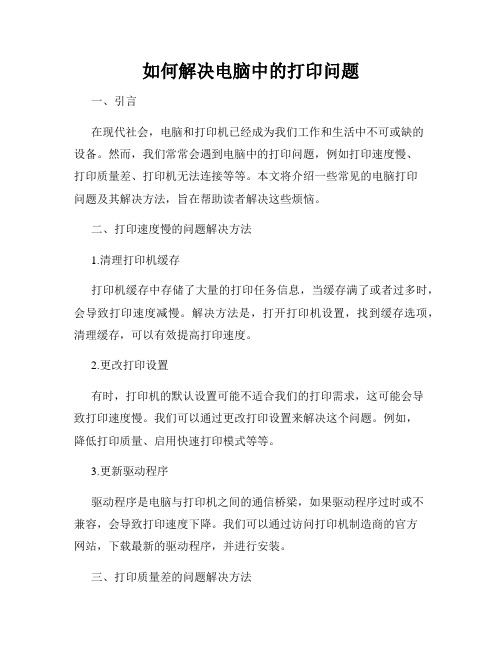
如何解决电脑中的打印问题一、引言在现代社会,电脑和打印机已经成为我们工作和生活中不可或缺的设备。
然而,我们常常会遇到电脑中的打印问题,例如打印速度慢、打印质量差、打印机无法连接等等。
本文将介绍一些常见的电脑打印问题及其解决方法,旨在帮助读者解决这些烦恼。
二、打印速度慢的问题解决方法1.清理打印机缓存打印机缓存中存储了大量的打印任务信息,当缓存满了或者过多时,会导致打印速度减慢。
解决方法是,打开打印机设置,找到缓存选项,清理缓存,可以有效提高打印速度。
2.更改打印设置有时,打印机的默认设置可能不适合我们的打印需求,这可能会导致打印速度慢。
我们可以通过更改打印设置来解决这个问题。
例如,降低打印质量、启用快速打印模式等等。
3.更新驱动程序驱动程序是电脑与打印机之间的通信桥梁,如果驱动程序过时或不兼容,会导致打印速度下降。
我们可以通过访问打印机制造商的官方网站,下载最新的驱动程序,并进行安装。
三、打印质量差的问题解决方法1.清洁打印头打印头是打印机输出质量的重要因素,如果打印头堵塞或者脏污,会导致打印质量下降。
我们可以使用打印机自带的清洁工具来清洁打印头,或者使用专用的清洁剂和软布进行清洁。
2.更换打印墨盒/墨囊墨盒或墨囊是影响打印质量的另一个关键因素,如果墨盒/墨囊中的墨水不足或质量不佳,会导致打印结果模糊或颜色失真。
我们可以购买适配的墨盒/墨囊,并根据打印机说明书进行更换。
3.校准打印机有些打印机支持打印机校准,可以根据需要进行校准,以确保打印质量达到最佳状态。
我们可以在打印机设置中找到校准选项,并按照提示进行操作。
四、打印机无法连接的问题解决方法1.检查连接线连接线是电脑和打印机之间的物理连接,如果连接线松动或损坏,会导致打印机无法连接。
我们可以检查连接线,将其插紧或更换新的连接线。
2.重启电脑和打印机有时,电脑和打印机之间的通信故障可能会导致无法连接。
我们可以尝试重启电脑和打印机,重新建立通信连接,解决这个问题。
如何解决电脑上的网络打印问题

如何解决电脑上的网络打印问题在现代社会中,电脑已经成为我们生活中不可或缺的一部分。
而网络打印作为电脑的一个重要功能,也在我们的工作和学习中起到了至关重要的作用。
然而,有时我们会遇到一些网络打印的问题,比如打印速度慢、无法连接打印机等等。
那么,如何解决电脑上的网络打印问题呢?本文将从几个方面进行探讨。
首先,我们需要检查网络连接是否正常。
网络打印需要通过局域网连接打印机,因此,如果网络连接不稳定或者出现故障,就会影响到打印功能的正常使用。
我们可以通过检查电脑的网络设置,确认网络是否连接正常。
如果网络连接正常,但是无法连接到打印机,可以尝试重新启动打印机和电脑,或者重新连接网络。
其次,我们可以检查打印机驱动程序是否正确安装。
电脑连接打印机需要安装相应的驱动程序,如果驱动程序没有正确安装或者过时,就会导致打印功能无法正常使用。
我们可以通过在电脑的设备管理器中查看打印机的状态,如果显示有叹号或者问号,就说明驱动程序有问题。
此时,我们可以尝试重新安装或者更新驱动程序,以解决打印问题。
此外,我们还可以检查打印机的设置是否正确。
有时候,打印机的设置可能被误操作或者修改,导致打印功能无法正常使用。
我们可以在电脑上打开打印机设置界面,检查打印机的默认设置、纸张大小、打印质量等是否正确。
如果设置有误,可以进行相应的调整,以解决打印问题。
另外,我们还可以尝试清理打印机的打印队列。
打印队列是指电脑上等待打印的文件列表,如果队列中有太多的文件或者有文件出现错误,就会导致打印速度慢或者无法打印。
我们可以在电脑上打开打印机设置界面,找到打印队列,将其中的文件删除或者暂停,然后重新打印。
这样可以清理打印队列,解决打印速度慢或者无法打印的问题。
最后,如果以上方法都没有解决问题,我们可以尝试使用其他的打印方式。
除了网络打印,我们还可以通过USB连接打印机进行打印,或者使用云打印等其他方式。
这样可以绕过网络打印的问题,实现正常的打印功能。
局域网打印慢如何解决
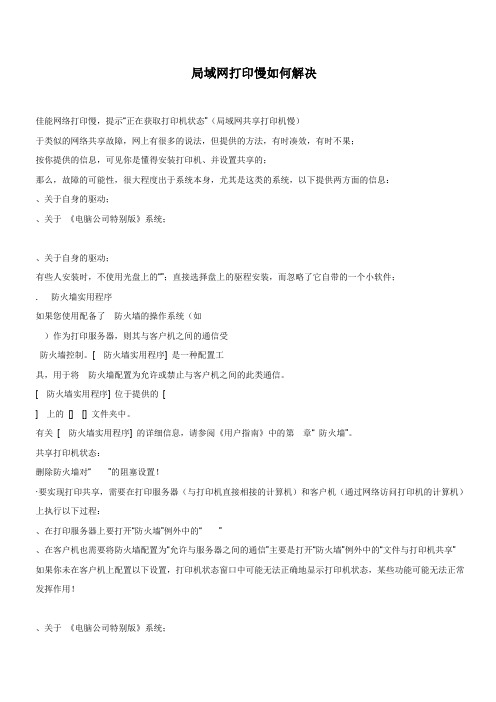
局域网打印慢如何解决佳能网络打印慢,提示“正在获取打印机状态”(局域网共享打印机慢)于类似的网络共享故障,网上有很多的说法,但提供的方法,有时凑效,有时不果;按你提供的信息,可见你是懂得安装打印机、并设置共享的;那么,故障的可能性,很大程度出于系统本身,尤其是这类的系统,以下提供两方面的信息:、关于自身的驱动;、关于《电脑公司特别版》系统;、关于自身的驱动;有些人安装时,不使用光盘上的“”;直接选择盘上的驱程安装,而忽略了它自带的一个小软件;. 防火墙实用程序如果您使用配备了防火墙的操作系统(如)作为打印服务器,则其与客户机之间的通信受防火墙控制。
[ 防火墙实用程序] 是一种配置工具,用于将防火墙配置为允许或禁止与客户机之间的此类通信。
[ 防火墙实用程序] 位于提供的[] 上的[] [] 文件夹中。
有关[ 防火墙实用程序] 的详细信息,请参阅《用户指南》中的第章“ 防火墙”。
共享打印机状态:删除防火墙对“ ”的阻塞设置!·要实现打印共享,需要在打印服务器(与打印机直接相接的计算机)和客户机(通过网络访问打印机的计算机)上执行以下过程:、在打印服务器上要打开“防火墙”例外中的“ ”、在客户机也需要将防火墙配置为“允许与服务器之间的通信”主要是打开“防火墙”例外中的“文件与打印机共享” 如果你未在客户机上配置以下设置,打印机状态窗口中可能无法正确地显示打印机状态,某些功能可能无法正常发挥作用!、关于《电脑公司特别版》系统;打开记事本将以下文字保存为注册表文件,双击,分别导入各台前脑,重启,。
[\\\\]""[\\\\]""; 以上两行在系统中的位置是:本地安全策略安全选项网络访问:不允许帐户和共享; 的匿名枚举。
系统默认值是:已停用。
; 解说:操作系统默认:利用$通道可以建立空连接,匿名枚举出该机有多少帐户。
显然; 有一定的安全隐患。
本系统已设为不允许空连接了。
win7局域网打印机很慢
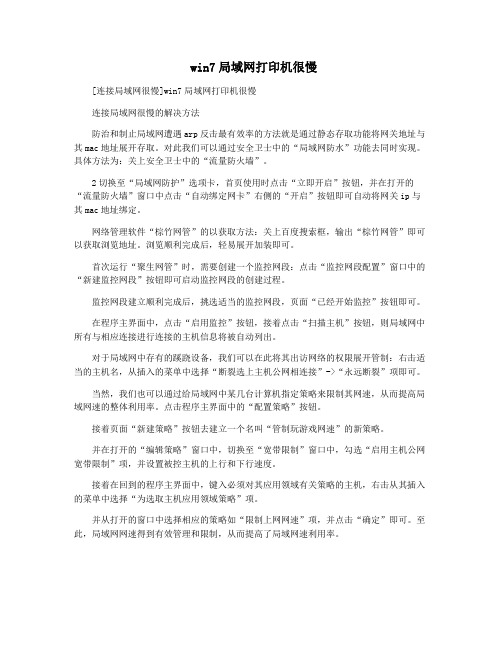
win7局域网打印机很慢[连接局域网很慢]win7局域网打印机很慢连接局域网很慢的解决方法防治和制止局域网遭遇arp反击最有效率的方法就是通过静态存取功能将网关地址与其mac地址展开存取。
对此我们可以通过安全卫士中的“局域网防水”功能去同时实现。
具体方法为:关上安全卫士中的“流量防火墙”。
2切换至“局域网防护”选项卡,首页使用时点击“立即开启”按钮,并在打开的“流量防火墙”窗口中点击“自动绑定网卡”右侧的“开启”按钮即可自动将网关ip与其mac地址绑定。
网络管理软件“棕竹网管”的以获取方法:关上百度搜索框,输出“棕竹网管”即可以获取浏览地址。
浏览顺利完成后,轻易展开加装即可。
首次运行“聚生网管”时,需要创建一个监控网段:点击“监控网段配置”窗口中的“新建监控网段”按钮即可启动监控网段的创建过程。
监控网段建立顺利完成后,挑选适当的监控网段,页面“已经开始监控”按钮即可。
在程序主界面中,点击“启用监控”按钮,接着点击“扫描主机”按钮,则局域网中所有与相应连接进行连接的主机信息将被自动列出。
对于局域网中存有的蹊跷设备,我们可以在此将其出访网络的权限展开管制:右击适当的主机名,从插入的菜单中选择“断裂选上主机公网相连接”->“永远断裂”项即可。
当然,我们也可以通过给局域网中某几台计算机指定策略来限制其网速,从而提高局域网速的整体利用率。
点击程序主界面中的“配置策略”按钮。
接着页面“新建策略”按钮去建立一个名叫“管制玩游戏网速”的新策略。
并在打开的“编辑策略”窗口中,切换至“宽带限制”窗口中,勾选“启用主机公网宽带限制”项,并设置被控主机的上行和下行速度。
接着在回到的程序主界面中,键入必须对其应用领域有关策略的主机,右击从其插入的菜单中选择“为选取主机应用领域策略”项。
并从打开的窗口中选择相应的策略如“限制上网网速”项,并点击“确定”即可。
至此,局域网网速得到有效管理和限制,从而提高了局域网速利用率。
打印机使用慢的文案句子
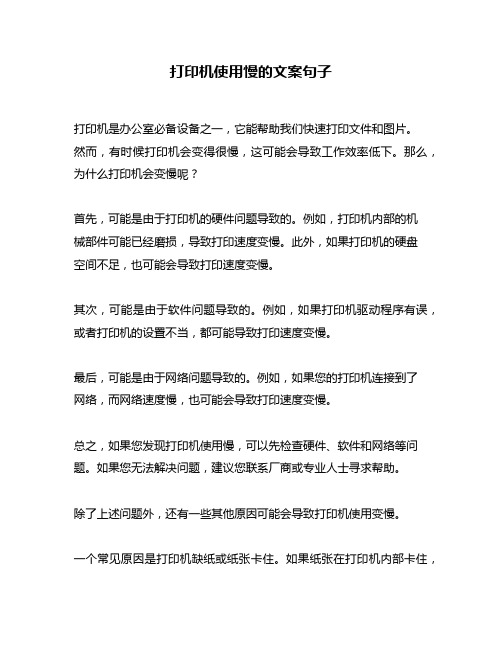
打印机使用慢的文案句子
打印机是办公室必备设备之一,它能帮助我们快速打印文件和图片。
然而,有时候打印机会变得很慢,这可能会导致工作效率低下。
那么,为什么打印机会变慢呢?
首先,可能是由于打印机的硬件问题导致的。
例如,打印机内部的机
械部件可能已经磨损,导致打印速度变慢。
此外,如果打印机的硬盘
空间不足,也可能会导致打印速度变慢。
其次,可能是由于软件问题导致的。
例如,如果打印机驱动程序有误,或者打印机的设置不当,都可能导致打印速度变慢。
最后,可能是由于网络问题导致的。
例如,如果您的打印机连接到了
网络,而网络速度慢,也可能会导致打印速度变慢。
总之,如果您发现打印机使用慢,可以先检查硬件、软件和网络等问题。
如果您无法解决问题,建议您联系厂商或专业人士寻求帮助。
除了上述问题外,还有一些其他原因可能会导致打印机使用变慢。
一个常见原因是打印机缺纸或纸张卡住。
如果纸张在打印机内部卡住,
那么打印机就无法正常工作,速度会变慢。
另一个原因是打印机墨水或碳粉盒不足。
如果墨水或碳粉用完了,那
么打印机就无法正常工作,速度会变慢。
此外,打印机的打印任务过多也可能导致打印速度变慢。
如果您有很
多文件要打印,而打印机的处理能力有限,那么打印速度就会变慢。
总之,如果您发现打印机使用慢,除了检查硬件、软件和网络问题外,还应该检查纸张、墨水、打印任务等因素。
通过查找原因并采取相应
的措施,您就可以解决打印机使用慢的问题。
电脑常见的打印问题及解决方法
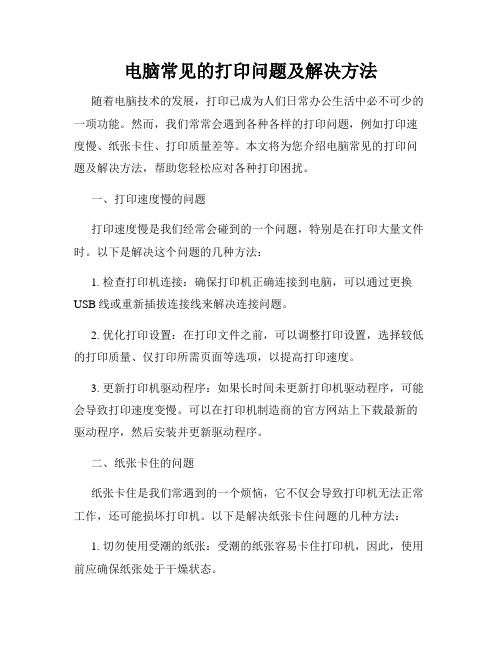
电脑常见的打印问题及解决方法随着电脑技术的发展,打印已成为人们日常办公生活中必不可少的一项功能。
然而,我们常常会遇到各种各样的打印问题,例如打印速度慢、纸张卡住、打印质量差等。
本文将为您介绍电脑常见的打印问题及解决方法,帮助您轻松应对各种打印困扰。
一、打印速度慢的问题打印速度慢是我们经常会碰到的一个问题,特别是在打印大量文件时。
以下是解决这个问题的几种方法:1. 检查打印机连接:确保打印机正确连接到电脑,可以通过更换USB线或重新插拔连接线来解决连接问题。
2. 优化打印设置:在打印文件之前,可以调整打印设置,选择较低的打印质量、仅打印所需页面等选项,以提高打印速度。
3. 更新打印机驱动程序:如果长时间未更新打印机驱动程序,可能会导致打印速度变慢。
可以在打印机制造商的官方网站上下载最新的驱动程序,然后安装并更新驱动程序。
二、纸张卡住的问题纸张卡住是我们常遇到的一个烦恼,它不仅会导致打印机无法正常工作,还可能损坏打印机。
以下是解决纸张卡住问题的几种方法:1. 切勿使用受潮的纸张:受潮的纸张容易卡住打印机,因此,使用前应确保纸张处于干燥状态。
2. 检查纸张托盘:打开打印机纸张托盘,检查是否有杂物或损坏的纸张卡在里面,及时清理或更换纸张。
3. 调整纸张导向器:某些打印机具有可调节的纸张导向器,通过调整导向器位置,确保纸张能够正确进入打印机。
三、打印质量差的问题当我们打印出来的文件出现模糊、颜色淡或有条纹等问题时,就出现了打印质量差的情况。
以下是解决打印质量差问题的几种方法:1. 清洁打印头:打印头的堵塞是影响打印质量的常见原因。
可以使用打印机自带的清洁功能进行打印头清洁,如果仍未解决问题,可以尝试用软布蘸取少量清洁液,轻轻擦拭打印头。
2. 检查墨盒或墨层:如果打印质量差是由于墨盒即将耗尽或墨层不均匀造成的,可以更换新的墨盒或调整墨层以解决问题。
3. 调整打印质量设置:在打印文件之前,可以调整打印质量设置,选择较高的打印质量,以获得更好的打印效果。
打印机正常工作时两边停顿、打印速度变慢

打印机正常工作时两边停顿、打印速度变慢
故障原因及解决方法
1、打印电缆两端接头松动;(打印电缆的长度太长或者质量较差都会影响数据传输的正确性,所以我推荐使用长度小于3米的IEEE,1284双屏蔽ECP电缆;)
2、打印线过长;(检查打印电缆的两端接头是否有松动。
然后换一下电源和数据线,以检查问题是不是在电缆上;)
3、写真机没有认到电脑的ECP打印端口;(在CMOS中对打印端口进行设置。
具体操作如下:重启电脑,在电脑进行硬件自检时按DEL键进入CMOS设置,进入INTEGRATED PER IPHERALS功能选项,将其中的Parallel Port Mode设置为ECP,最后保存并退出BIOS设置。
长沙市深澜办公设备有限公司成立于2008年10月,坐落于湖南最大的IT商圈解放东路,是湖南省唯一一家专业从事大幅面绘图仪销售和服务于一体的专家团队。
我公司是惠普、佳能公司的授权大幅面代理商、售后服务商。
主营惠普激光打印机、绘图仪,耗材,配件,佳能大幅面打印机、耗材、配件,提供售后服务和解决方案。
LBP2900网络打印速度慢
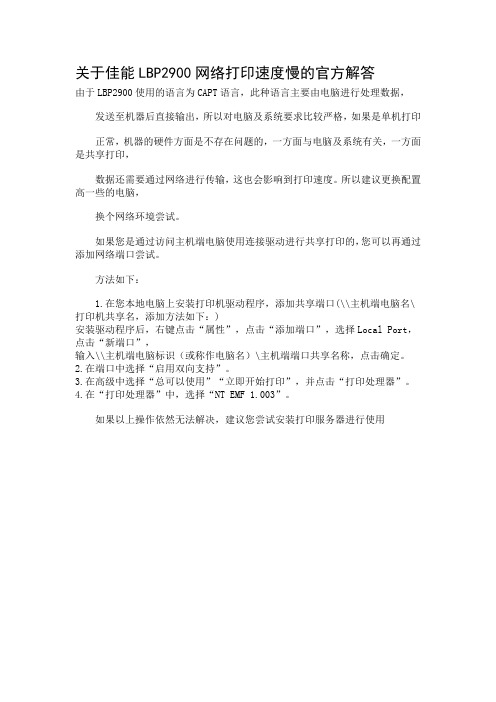
关于佳能LBP2900网络打印速度慢的官方解答
由于LBP2900使用的语言为CAPT语言,此种语言主要由电脑进行处理数据,
发送至机器后直接输出,所以对电脑及系统要求比较严格,如果是单机打印
正常,机器的硬件方面是不存在问题的,一方面与电脑及系统有关,一方面是共享打印,
数据还需要通过网络进行传输,这也会影响到打印速度。
所以建议更换配置高一些的电脑,
换个网络环境尝试。
如果您是通过访问主机端电脑使用连接驱动进行共享打印的,您可以再通过添加网络端口尝试。
方法如下:
1.在您本地电脑上安装打印机驱动程序,添加共享端口(\\主机端电脑名\打印机共享名,添加方法如下:)
安装驱动程序后,右键点击“属性”,点击“添加端口”,选择Local Port,点击“新端口”,
输入\\主机端电脑标识(或称作电脑名)\主机端端口共享名称,点击确定。
2.在端口中选择“启用双向支持”。
3.在高级中选择“总可以使用”“立即开始打印”,并点击“打印处理器”。
4.在“打印处理器”中,选择“NT EMF 1.003”。
如果以上操作依然无法解决,建议您尝试安装打印服务器进行使用。
造成网克速度慢的一些因素
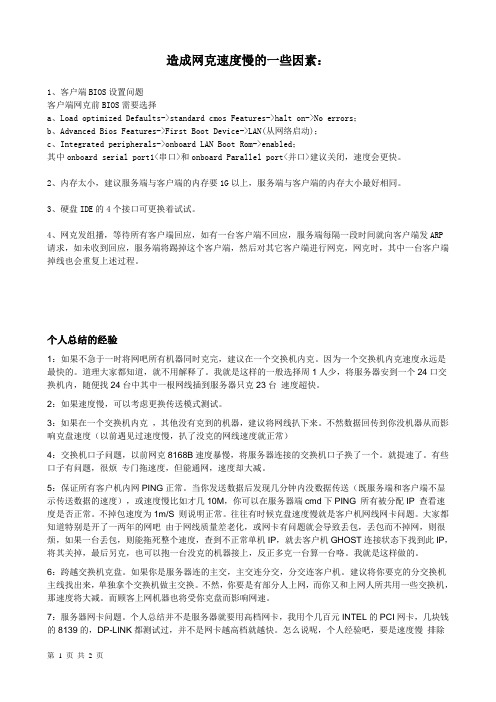
造成网克速度慢的一些因素:1、客户端BIOS设置问题客户端网克前BIOS需要选择a、Load optimized Defaults->standard cmos Features->halt on->No errors;b、Advanced Bios Features->First Boot Device->LAN(从网络启动);c、Integrated peripherals->onboard LAN Boot Rom->enabled;其中onboard serial port1<串口>和onboard Parallel port<并口>建议关闭,速度会更快。
2、内存太小,建议服务端与客户端的内存要1G以上,服务端与客户端的内存大小最好相同。
3、硬盘IDE的4个接口可更换着试试。
4、网克发组播,等待所有客户端回应,如有一台客户端不回应,服务端每隔一段时间就向客户端发ARP请求,如未收到回应,服务端将踢掉这个客户端,然后对其它客户端进行网克,网克时,其中一台客户端掉线也会重复上述过程。
个人总结的经验1:如果不急于一时将网吧所有机器同时克完,建议在一个交换机内克。
因为一个交换机内克速度永远是最快的。
道理大家都知道,就不用解释了。
我就是这样的一般选择周1人少,将服务器安到一个24口交换机内,随便找24台中其中一根网线插到服务器只克23台速度超快。
2:如果速度慢,可以考虑更换传送模式测试。
3:如果在一个交换机内克,其他没有克到的机器,建议将网线扒下来。
不然数据回传到你没机器从而影响克盘速度(以前遇见过速度慢,扒了没克的网线速度就正常)4:交换机口子问题,以前网克8168B速度暴慢,将服务器连接的交换机口子换了一个。
就提速了。
有些口子有问题,很烦专门拖速度,但能通网,速度却大减。
5:保证所有客户机内网PING正常。
当你发送数据后发现几分钟内没数据传送(既服务端和客户端不显示传送数据的速度),或速度慢比如才几10M,你可以在服务器端cmd下PING 所有被分配IP 查看速度是否正常。
如何解决打印机打印速度过慢的困扰
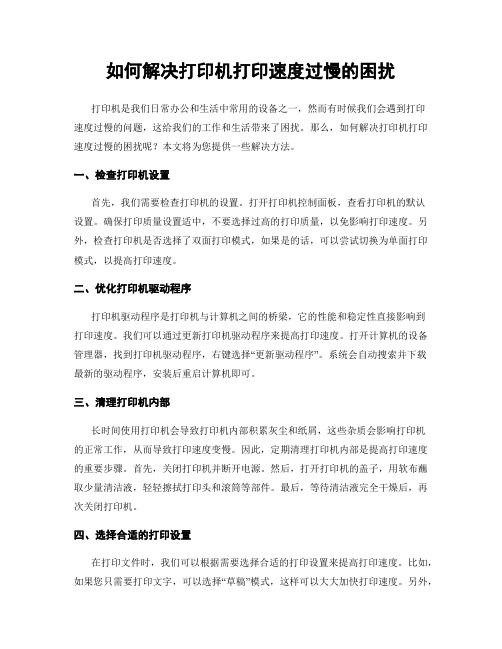
如何解决打印机打印速度过慢的困扰打印机是我们日常办公和生活中常用的设备之一,然而有时候我们会遇到打印速度过慢的问题,这给我们的工作和生活带来了困扰。
那么,如何解决打印机打印速度过慢的困扰呢?本文将为您提供一些解决方法。
一、检查打印机设置首先,我们需要检查打印机的设置。
打开打印机控制面板,查看打印机的默认设置。
确保打印质量设置适中,不要选择过高的打印质量,以免影响打印速度。
另外,检查打印机是否选择了双面打印模式,如果是的话,可以尝试切换为单面打印模式,以提高打印速度。
二、优化打印机驱动程序打印机驱动程序是打印机与计算机之间的桥梁,它的性能和稳定性直接影响到打印速度。
我们可以通过更新打印机驱动程序来提高打印速度。
打开计算机的设备管理器,找到打印机驱动程序,右键选择“更新驱动程序”。
系统会自动搜索并下载最新的驱动程序,安装后重启计算机即可。
三、清理打印机内部长时间使用打印机会导致打印机内部积累灰尘和纸屑,这些杂质会影响打印机的正常工作,从而导致打印速度变慢。
因此,定期清理打印机内部是提高打印速度的重要步骤。
首先,关闭打印机并断开电源。
然后,打开打印机的盖子,用软布蘸取少量清洁液,轻轻擦拭打印头和滚筒等部件。
最后,等待清洁液完全干燥后,再次关闭打印机。
四、选择合适的打印设置在打印文件时,我们可以根据需要选择合适的打印设置来提高打印速度。
比如,如果您只需要打印文字,可以选择“草稿”模式,这样可以大大加快打印速度。
另外,如果您需要打印大量的文档,可以选择批量打印,将多个文件合并为一个打印任务,这样可以减少打印机的加载时间,提高打印速度。
五、增加打印机缓冲区大小打印机缓冲区是存储待打印文件的临时存储空间,缓冲区越大,打印速度越快。
我们可以通过更改打印机属性来增加打印机缓冲区的大小。
打开控制面板,找到打印机选项,右键选择“属性”,在属性窗口中找到“高级”选项,然后调整缓冲区大小的数值。
一般来说,增加缓冲区大小可以提高打印速度,但同时也会占用更多的系统资源,因此需要根据实际情况进行调整。
有效解决企业打印机打印速度过慢的问题
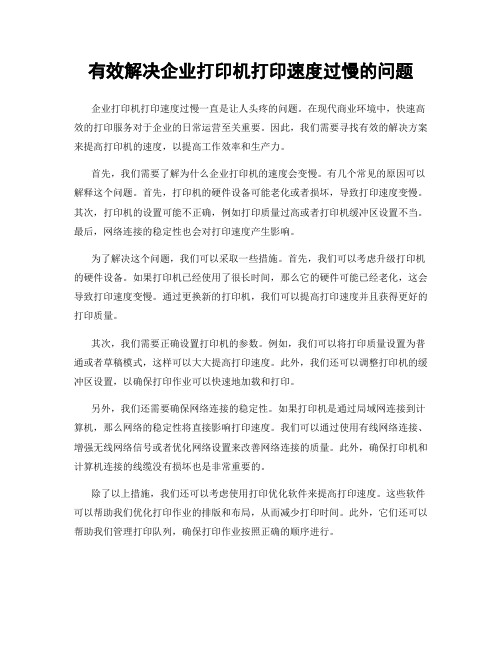
有效解决企业打印机打印速度过慢的问题企业打印机打印速度过慢一直是让人头疼的问题。
在现代商业环境中,快速高效的打印服务对于企业的日常运营至关重要。
因此,我们需要寻找有效的解决方案来提高打印机的速度,以提高工作效率和生产力。
首先,我们需要了解为什么企业打印机的速度会变慢。
有几个常见的原因可以解释这个问题。
首先,打印机的硬件设备可能老化或者损坏,导致打印速度变慢。
其次,打印机的设置可能不正确,例如打印质量过高或者打印机缓冲区设置不当。
最后,网络连接的稳定性也会对打印速度产生影响。
为了解决这个问题,我们可以采取一些措施。
首先,我们可以考虑升级打印机的硬件设备。
如果打印机已经使用了很长时间,那么它的硬件可能已经老化,这会导致打印速度变慢。
通过更换新的打印机,我们可以提高打印速度并且获得更好的打印质量。
其次,我们需要正确设置打印机的参数。
例如,我们可以将打印质量设置为普通或者草稿模式,这样可以大大提高打印速度。
此外,我们还可以调整打印机的缓冲区设置,以确保打印作业可以快速地加载和打印。
另外,我们还需要确保网络连接的稳定性。
如果打印机是通过局域网连接到计算机,那么网络的稳定性将直接影响打印速度。
我们可以通过使用有线网络连接、增强无线网络信号或者优化网络设置来改善网络连接的质量。
此外,确保打印机和计算机连接的线缆没有损坏也是非常重要的。
除了以上措施,我们还可以考虑使用打印优化软件来提高打印速度。
这些软件可以帮助我们优化打印作业的排版和布局,从而减少打印时间。
此外,它们还可以帮助我们管理打印队列,确保打印作业按照正确的顺序进行。
另一个值得注意的方面是纸张的选择。
使用高质量的纸张可以提高打印速度和打印质量。
低质量的纸张容易卡纸,导致打印速度变慢。
因此,选择适合打印机的纸张非常重要。
最后,我们还可以考虑使用云打印服务来提高打印速度。
云打印服务可以将打印作业上传到云端,然后通过云端服务器发送到打印机。
这样可以减少打印机的负担,提高打印速度。
打印机反应速度慢

打印机反应速度慢打印机反应速度慢,这是我们在日常办公中常常遇到的一个问题。
当我们需要打印大量文件或者紧急需要打印的文件时,打印机的反应速度慢会给我们的工作带来不少麻烦。
首先,我们需要找出问题出在哪里。
打印机反应速度慢可能是由多个原因引起的,比如打印机配置不当、驱动程序过时、网络问题、打印队列堵塞等等。
因此,我们需要逐一排查这些可能的原因。
第一步,我们可以检查打印机的配置是否正确。
首先,我们需要确保打印机与电脑连接正常。
如果是通过USB接口连接的,可以尝试更换USB接口或者USB线缆,看是否能够改善打印速度。
另外,我们还需要确保打印机的配置和设置与电脑的要求一致,比如打印机的分辨率、纸张大小、打印模式等。
如果打印机的设置不正确,也会导致打印速度变慢。
第二步,我们可以更新打印机的驱动程序。
驱动程序是打印机与电脑之间进行通信的桥梁,如果驱动程序过时或者不兼容,就会导致打印速度慢。
我们可以通过打印机的官方网站或者厂商提供的软件来下载并安装最新的驱动程序。
安装完成后,重新连接打印机,看是否能够提高打印速度。
第三步,我们可以检查网络是否正常。
如果使用的是网络打印机,网络连接不稳定或者带宽不足也会导致打印速度变慢。
我们可以尝试重启打印机、路由器,或者更换网络连接方式,看是否能够解决问题。
另外,我们还可以检查打印队列是否堵塞,如果有大量待打印文件排队,也会导致打印速度变慢。
我们可以清空打印队列,删除无用的打印任务,只保留需要打印的文件,这样可以提高打印速度。
除了以上几点,还有一些其他的因素也会影响打印速度。
比如打印机的硬件性能、打印文件的大小和复杂度、打印机墨盒的寿命等等。
如果打印机的硬件性能不足,即使我们进行了以上的优化,也不能很好地提高打印速度。
此时,我们可能需要考虑更换一台性能更好的打印机。
另外,打印大型文件或者复杂的文件也会消耗更多的打印时间,因此我们在打印前可以先将文件进行压缩或者拆分,这样可以减少打印时间。
打印机在打印文件时速度过慢怎么办?

打印机在打印⽂件时速度过慢怎么办?
⽇常⼯作中,经常会遇到打印机打印⽂件时,打印速度很慢。
这可能是打印机在打印时启⽤了“假脱机打印”的缘故。
此⽅式允许在打印⽂档时同时执⾏其他程序。
要判定打印机是否使⽤了【假脱机打印】的⽅式,可按照以下⽅法进⾏操作。
1、在电脑左侧——程序——打印机——右键打开,或者在控制⾯板⾥打开都是⼀样的。
2、右键单击【打印机——属性】,在“属性”的对话框⾥选择第⼆个【共享】选项,确保打印机是处于共享状态的。
3、在“属性”的窗⼝⾥选择【⾼级】选项,在打开的对话框中查看【在后台打印,以便程序快速的打印】单选按钮是否被选中,假如被选中,则表明打印机启动了“假脱机打印”。
4、此刻要注意,假如选择“直接打印到打印机上”,这说明打印机禁⽤了“假脱机打印”的⽅式,⽽使⽤直接打印到打印机的⽅式。
5、现在问题是要加快打印速度,那么就可以取消“假脱机打印”打印⽅式,也就是说选择“直接打印到打印机上”,
6、按照提⽰设置完成后,记得重新启动计算机,再次进⾏打印,打印速度就会变快了。
如何优化电脑的打印机性能

如何优化电脑的打印机性能在现代的办公环境中,打印机是一个重要的工具。
然而,一些用户可能会面临打印机性能不佳的问题,比如打印速度慢、卡纸、打印质量差等。
本文将介绍一些方法来优化电脑的打印机性能,以提高打印效率和打印质量。
1. 使用最新驱动程序电脑的打印机性能往往与其驱动程序相关。
确保你的电脑已经安装了最新的打印机驱动程序是优化打印机性能的第一步。
你可以通过打印机制造商的官方网站下载并安装最新的驱动程序。
2. 配置打印机设置许多打印机都有各种设置选项来满足不同的打印需求。
在优化打印机性能时,你可以调整一些设置,例如打印质量、打印纸张类型等。
- 打印质量:在打印机设置中,你可以选择打印质量级别,从草稿到最高质量。
选择适当的质量级别可以在打印质量和打印速度之间取得平衡。
- 纸张类型:如果你经常打印特殊类型的纸张,例如信封或照片纸,你应该在打印机设置中选择正确的纸张类型,以确保最佳的打印效果。
- 打印双面:如果你的打印机支持双面打印功能,并且你需要打印长篇文档,可以选择双面打印以节省纸张和时间。
3. 清洁打印机打印机的正常维护对于保持其良好性能至关重要。
经常清洁打印机可以防止灰尘和纸屑堆积,进而减少卡纸和打印质量问题。
你可以通过以下步骤清洁打印机:- 打印机外壳:用柔软的布沾水清洁打印机的外壳和操作面板。
- 打印头:一些打印机具有可移除的打印头,你可以将其拿出来并用柔软的布蘸有清洁液轻轻擦拭。
- 纸张路径:用吹风机或压缩空气清除纸张路径上的灰尘和纸屑。
- 打印滚筒:如果你的打印机使用传真墨盒或激光打印机滚筒,确保按照制造商的指南清洁和更换。
4. 管理打印队列打印队列中积压的文档可能会导致打印机性能下降。
及时清理打印队列是优化打印机性能的一个重要步骤。
你可以按照以下步骤管理打印队列:- 右键点击任务栏中的打印机图标,并选择“打开所有活动的打印机”来打开打印机队列窗口。
- 取消排队的文档:选择想要取消的文档,右键点击并选择“取消”来删除它们。
解决网络打印速度慢
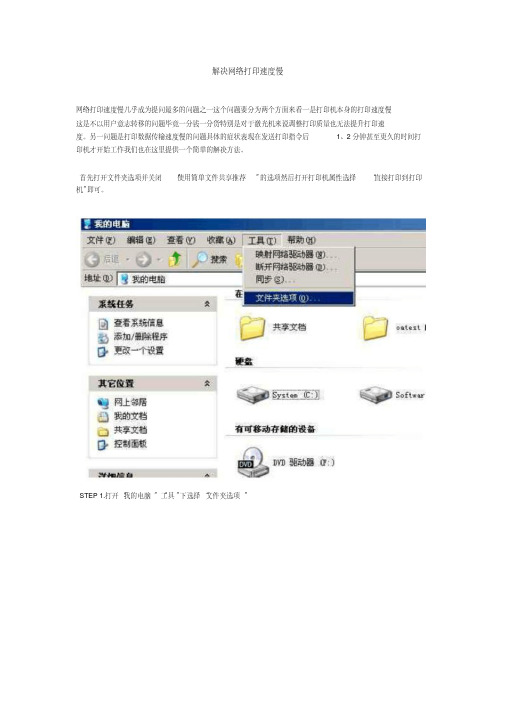
解决网络打印速度慢网络打印速度慢几乎成为提问最多的问题之一这个问题要分为两个方面来看一是打印机本身的打印速度慢这是不以用户意志转移的问题毕竟一分钱一分货特别是对于激光机来说调整打印质量也无法提升打印速度。
另一问题是打印数据传输速度慢的问题具体的症状表现在发送打印指令后1、2分钟甚至更久的时间打印机才开始工作我们也在这里提供一个简单的解决方法。
首先打开文件夹选项并关闭“使用简单文件共享推荐”的选项然后打开打印机属性选择“直接打印到打印机”即可。
STEP 1.打开“我的电脑”“工具”下选择“文件夹选项” STEP 2.不勾选“使用简单文件共享推荐” STEP 3.选择共享的打印机选择“属性” STEP 4.选择“直接打印到打印机”已经购买了用于普通共享打印但没有网络功能的激光打印机用户只要通过添加合适的打印服务器无须再花重金购买新的网络打印机便能轻松过渡到网络打印应用阶段显然是开源节流的好方法同时也正是这种明确的目标市场定位使得绝大多数的外置式打印服务器都有很好的兼容性能够兼容各种品牌、机型的激光打印机购买、安装、操作、管理等使用步骤十分简单、便利另外外置式打印服务器解决了共享打印的网络瓶颈、管理瓶颈使得用户能够充分挖掘激光打印机的“工作”潜力并彻底改变打印任务经常扎堆而影响工作进度等不利现象大大提高了办公效率使得运作过程中的使用成本、维修成本得到了有效的控制。
每台打印机都需要安装驱动程序处理方式各不相同处理速度和处理能力也不相同目前有些激光打印机共有以下4种驱动基于主机驱动GDI、PCL5 、PCL6、PS。
其中基于主机的驱动是利用电脑主机的内存和处理能力处理数据发送给打印机打印PCL5 、PCL6 、PS都是利用打印机本身的处理能力来处理数据。
因此不同的电脑配置也同样会影响到打印速度尤其对使用基于主机的驱动的打印机的影响更大。
但是使用共享网络打印模式的打印机在遇到如PDF之类的文件在打印速度上会遇到大幅的下降很多时候等待时间超出了人们忍耐的极限。
有效应对打印机打印速度过慢的紧急措施
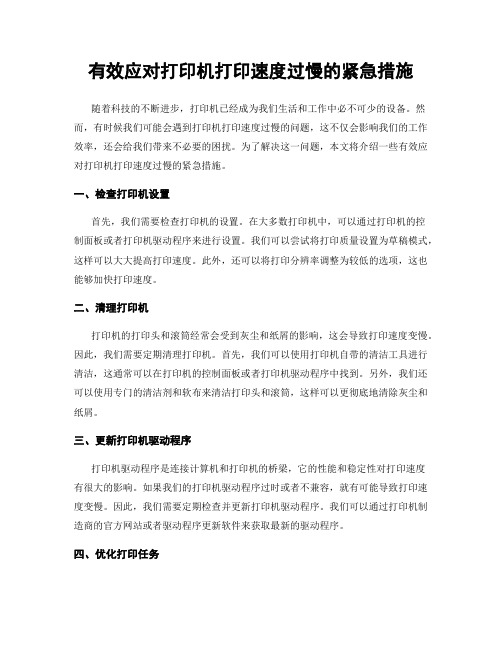
有效应对打印机打印速度过慢的紧急措施随着科技的不断进步,打印机已经成为我们生活和工作中必不可少的设备。
然而,有时候我们可能会遇到打印机打印速度过慢的问题,这不仅会影响我们的工作效率,还会给我们带来不必要的困扰。
为了解决这一问题,本文将介绍一些有效应对打印机打印速度过慢的紧急措施。
一、检查打印机设置首先,我们需要检查打印机的设置。
在大多数打印机中,可以通过打印机的控制面板或者打印机驱动程序来进行设置。
我们可以尝试将打印质量设置为草稿模式,这样可以大大提高打印速度。
此外,还可以将打印分辨率调整为较低的选项,这也能够加快打印速度。
二、清理打印机打印机的打印头和滚筒经常会受到灰尘和纸屑的影响,这会导致打印速度变慢。
因此,我们需要定期清理打印机。
首先,我们可以使用打印机自带的清洁工具进行清洁,这通常可以在打印机的控制面板或者打印机驱动程序中找到。
另外,我们还可以使用专门的清洁剂和软布来清洁打印头和滚筒,这样可以更彻底地清除灰尘和纸屑。
三、更新打印机驱动程序打印机驱动程序是连接计算机和打印机的桥梁,它的性能和稳定性对打印速度有很大的影响。
如果我们的打印机驱动程序过时或者不兼容,就有可能导致打印速度变慢。
因此,我们需要定期检查并更新打印机驱动程序。
我们可以通过打印机制造商的官方网站或者驱动程序更新软件来获取最新的驱动程序。
四、优化打印任务有时候,我们可能会同时打印多个文件或者大型文件,这会导致打印速度变慢。
为了提高打印速度,我们可以尝试优化打印任务。
首先,我们可以将多个文件合并为一个文件,然后再进行打印。
此外,我们还可以将大型文件拆分成多个较小的文件,然后分别进行打印。
这样可以减少打印机的负担,提高打印速度。
五、升级硬件设备如果我们的打印机长时间使用或者已经过时,那么它的性能可能不如新的打印机。
在这种情况下,我们可以考虑升级硬件设备。
新的打印机通常具有更快的打印速度和更高的性能,可以有效解决打印速度过慢的问题。
局域网打印速度很慢的故障
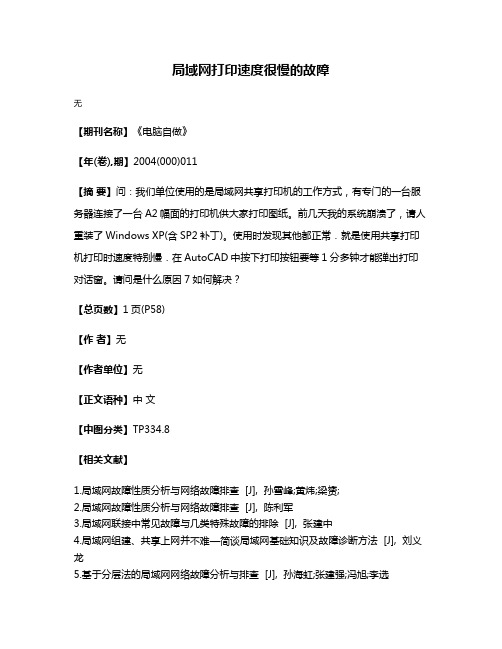
局域网打印速度很慢的故障
无
【期刊名称】《电脑自做》
【年(卷),期】2004(000)011
【摘要】问:我们单位使用的是局域网共享打印机的工作方式,有专门的一台服务器连接了一台A2幅面的打印机供大家打印图纸。
前几天我的系统崩溃了,请人重装了Windows XP(含SP2补丁)。
使用时发现其他都正常.就是使用共享打印机打印时速度特别慢.在AutoCAD中按下打印按钮要等1分多钟才能弹出打印对话窗。
请问是什么原因7如何解决?
【总页数】1页(P58)
【作者】无
【作者单位】无
【正文语种】中文
【中图分类】TP334.8
【相关文献】
1.局域网故障性质分析与网络故障排查 [J], 孙雪峰;黄炜;梁赟;
2.局域网故障性质分析与网络故障排查 [J], 陈利军
3.局域网联接中常见故障与几类特殊故障的排除 [J], 张建中
4.局域网组建、共享上网并不难—简谈局域网基础知识及故障诊断方法 [J], 刘义龙
5.基于分层法的局域网网络故障分析与排查 [J], 孙海虹;张建强;冯旭;李选
因版权原因,仅展示原文概要,查看原文内容请购买。
- 1、下载文档前请自行甄别文档内容的完整性,平台不提供额外的编辑、内容补充、找答案等附加服务。
- 2、"仅部分预览"的文档,不可在线预览部分如存在完整性等问题,可反馈申请退款(可完整预览的文档不适用该条件!)。
- 3、如文档侵犯您的权益,请联系客服反馈,我们会尽快为您处理(人工客服工作时间:9:00-18:30)。
2、如果是则表示网络中存在影响数据传输的东西,譬如病毒,或是路由器堵塞等。
解决办法:
A、重启路由器
B、网络查毒
3、如果不是则是自身电脑的问题,解决办法:查毒、关闭网络程序,最后一招重做系统
4、网络网速传输的速度快慢,最好清除局域网缓存,或者选用高速网卡
5、打印机可以PING通,单测试页打印不了,在网上邻居,本地连接,点击修复可以打印,(解决办法,在修改IP地址的源自具里面修改打印机MAC地址/ID地址)
